win10系统安装不了net3.5怎么办
近来,一些朋友反馈自己在windows10系统电脑中遇到了Net framework3.5 组件无法安装的情况。这是怎么回事呢?Net framework3.5无法安装有多种原因导致,但是解决起来都类似。接下来,就随系统城小编一起看看win10系统安装不了net3.5问题的具体解决步骤。
推荐:ghost win10系统下载
步骤一:清理注册表
1、按下win+R 打开运行,输入:regedit 点击确定打开注册表;
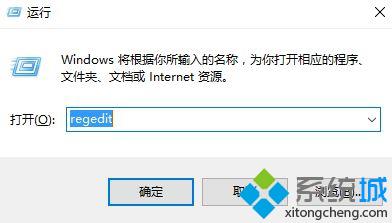
2、在注册表左侧依次展开:HKEY_LOCAL_MACHINE\SOFTWARE\Microsoft\Windows NT\CurrentVersion\ProfileList ;
3、保留S-1-5-18、S-1-5-19、S-1-5-20以及S-1-5-21-xxxx(后面的xxxx代表一串数字,每个人电脑中都不同。该项代表自己正在使用的账户)。其中S-1-5-21-xxxx的某个项,可能有好几个,注意看里面账户的目录值,找到你已经删除账户项整个删除,但千万别把自己当前用户的项给删除;
如果觉得麻烦的亲,可以下载注册表清理工具来清理注册表!
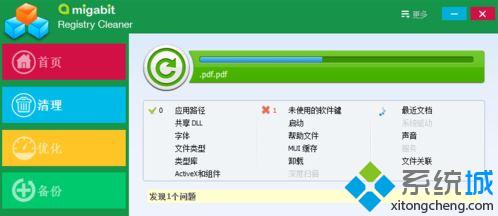
步骤二:安装
1、下载Windows10镜像iso文件,下载地址(链接)
2、下载完成后用Winrar压缩,解压后进入sources文件夹,解压文件夹sxs到d盘 也可以到其他磁盘;
3、在开始菜单单击鼠标右键,选择【命令提示符(管理员)】;

4、在命令提示符中输入:dism.exe /online /enable-feature /featurename:NetFX3 /Source:D:\sxs 按下回车键即可
当然我们也可以不用这么麻烦,在清理注册表之后直接下载DISM++10.1.4.9 ,打开后在左侧点击 Windows 功能 ,在右侧勾选【Net framework3.5】点击应用。关闭软件。重启电脑即可。
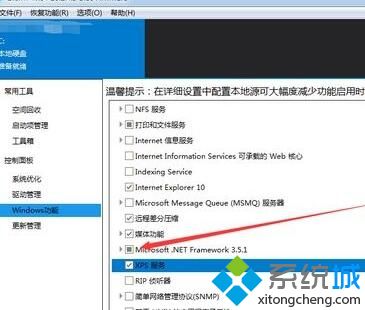
win10系统安装不了net3.5问题的解决方法就为大家介绍到这里了。如果你也遇到无法安装net3.5问题的话,那么不妨按照上述方法操作看看!
相关教程:电脑缺少net组件如何安装net组件不联网安装我告诉你msdn版权声明:以上内容作者已申请原创保护,未经允许不得转载,侵权必究!授权事宜、对本内容有异议或投诉,敬请联系网站管理员,我们将尽快回复您,谢谢合作!










